Если у вас нет камеры со встроенным Wi-Fi, скорее всего, вы подключите SD-карту вашей камеры (SDHC-карту) к вашему ПК для резервного копирования фотографий с карты памяти на ваш ПК с Windows 10.
Иногда при подключении SD-карты вашего смартфона, SDHC-карты камеры или карты памяти любого другого типа карта не отображается в проводнике.

Если вы также столкнулись с той же проблемой, вот как ее устранить.
Решение 1 из 5
Проверьте, есть ли на SD-карте буква диска
Шаг 1. Откройте «Управление дисками», щелкнув правой кнопкой мыши кнопку «Пуск» и выбрав « Управление дисками» .
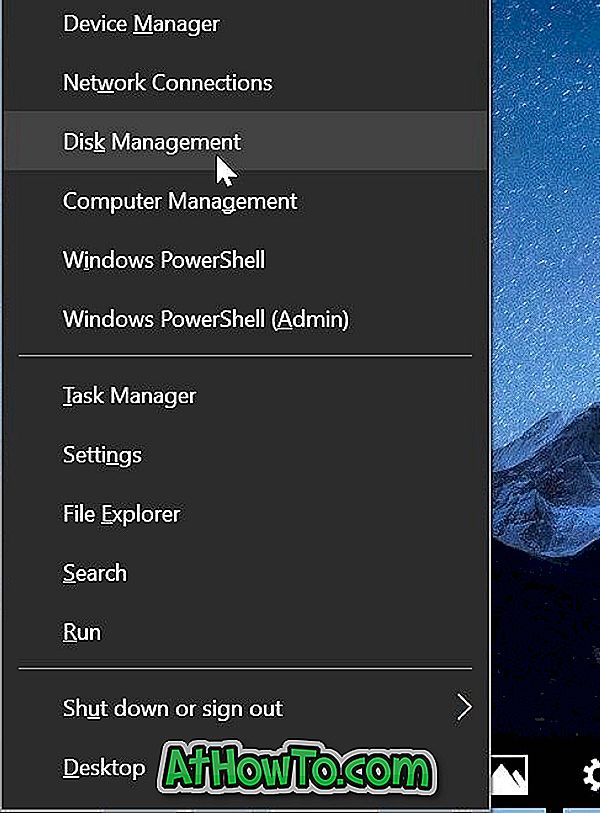
Шаг 2: В управлении дисками сначала убедитесь, что ваша SD-карта обнаруживается. Как и другие съемные устройства, SD-карта также выглядит как съемное устройство. Если появляется, проверьте, есть ли у него буква диска. Если ему не хватает буквы диска, выполните следующие два шага, чтобы добавить букву диска.

а . Щелкните правой кнопкой мыши SD-карту в разделе «Управление дисками» и выберите « Изменить букву и путь к диску».

б) Нажмите кнопку Добавить . Выберите одну из доступных букв дисков и нажмите кнопку ОК, чтобы добавить букву диска на SD-карту.


Если SD-карта не обнаруживалась из-за отсутствия буквы диска, она должна появиться в проводнике.
ПРИМЕЧАНИЕ. Если SD-карта не отображается в разделе «Управление дисками», обратитесь к приведенным ниже решениям.
Решение 2 из 5
Включить кард-ридер
Устройство чтения карт памяти по умолчанию включено в Windows 10, но рекомендуется убедиться, что оно не отключено. Вот как это проверить.
Шаг 1: Откройте диспетчер устройств. Разверните устройства с технологией Memory, чтобы увидеть запись устройства чтения карт.
Если запись устройства чтения карт не отображается или вы не видите устройства с технологией памяти, скорее всего это связано с отсутствием или повреждением драйвера устройства чтения карт. Обратитесь к решению № 3 для установки / переустановки драйвера.
Шаг 2: Щелкните правой кнопкой мыши запись кард-ридера и выберите « Включить устройство» . Если вы видите опцию Отключить устройство, это означает, что карта включена. В этом случае вам не нужно ничего делать.

Решение 3 из 5
Переустановите драйвер устройства чтения карт
По умолчанию Windows 10 автоматически обнаруживает почти все устройства чтения карт, не требуя дополнительных драйверов устройств. Но если карта SD или SDHC не обнаруживается, это может быть связано с повреждением или отсутствием драйвера устройства чтения карт. Вот как установить / переустановить драйвер устройства чтения карт.
Шаг 1. Откройте диспетчер устройств, щелкнув правой кнопкой мыши кнопку «Пуск» и выбрав пункт « Диспетчер устройств» .
Шаг 2. Разверните устройства с технологией Memory, чтобы увидеть запись устройства чтения карт.
Шаг 3. Запишите марку и модель устройства чтения карт, а затем загрузите свежую копию драйвера с веб-сайта производителя компьютера или устройства чтения карт. Если вы не видите название и модель устройства чтения карт, обратитесь к производителю вашего компьютера.
Шаг 4. В диспетчере устройств щелкните правой кнопкой мыши запись устройства чтения карт, выберите опцию « Удалить устройство» .

Шаг 5: Установите флажок Удалить программное обеспечение драйвера для этого устройства, а затем нажмите кнопку Удалить, чтобы удалить драйвер устройства чтения карт.

После удаления драйвера перезагрузите компьютер один раз.
Шаг 6: Запустите загруженный файл установки драйвера и следуйте инструкциям на экране для завершения установки. Перезагрузите компьютер, если требуется.
Шаг 7: Проверьте, появляется ли карта SD или SDHC сейчас.
Решение 4 из 5
Запустите средство устранения неполадок оборудования
Windows 10 поставляется со встроенным средством устранения неполадок оборудования. Используя это средство устранения неполадок с оборудованием, вы можете настроить отображение SD-карты на вашем ПК.
Перейдите в Настройки приложения > Обновление и безопасность > Устранение неполадок . Нажмите на Устранение неполадок оборудования и устройств, а затем нажмите Запустить устранение неполадок. Средство устранения неполадок может определить проблему и устранить ее автоматически.


Решение 5 из 5
Подключите SD-карту к другому ПК
Если карта памяти по-прежнему отказывается отображаться, возможно, карта памяти не работает или повреждена. Попробуйте подключить карту к другому ПК. В качестве альтернативы, если у вас есть запасная карта памяти, подключите ее к компьютеру и проверьте, появляется ли она.
Если кардридер не работает, вы можете купить внешний кардридер.













